做為服務管理員,您可以透過新增 Code Stream 內容來源並共用管線,使 Code Stream 管線在 Service Broker 目錄中可用。管線是軟體發行程序的持續整合和交付模型。
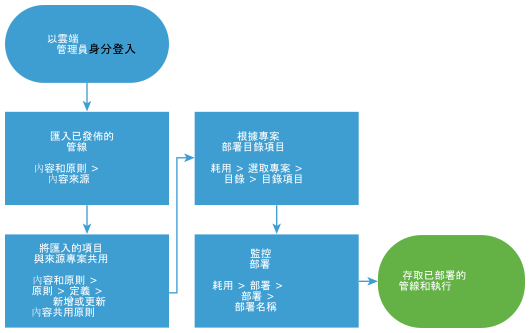
匯入管線後,您可以將其與專案成員共用,以便他們可以從目錄部署管線。管線部署執行完成後,使用者可以存取和檢閱輸入和輸出,並使用輸出、管線和執行連結。
必要條件
- 匯入之前,請確認您要匯入的管線將在 Code Stream 中啟用和發佈。請參閱《使用和管理 vRealize Automation Code Stream》中的〈如何執行管線和查看結果〉。
程序
結果
已發佈的管線將匯入至 Service Broker 並在目錄中共用,且可部署。
下一步
- 如果部署失敗,請按一下部署名稱,並開始進行疑難排解。請參閱〈如果 Service Broker 部署失敗,該如何解決〉。如果您是 Cloud Assembly 雲端管理員,您也可以在 Cloud Assembly 中進行更廣泛的疑難排解。請參閱《使用和管理 VMware Cloud Assembly》中的〈如果 Cloud Assembly 部署失敗,該如何解決〉。
- 如果部署失敗,請在 Code Stream 中檢閱失敗的執行。
- 如果要控制在佈建前必須核准管線請求的人員,請建立核准原則。請參閱如何設定 Service Broker 核准原則。租用和第 2 天原則不適用於管線。
- 若要在請求時提供更多或更少的使用者輸入,您可以建立自訂表單。請參閱自訂 Service Broker 圖示和請求表單。